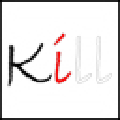应用简介
课桌电脑版是一款非常专业的课堂展示软件,老师们可以将课后练习、课堂绘图、课件PPT等内容分享给学生,实现轻松自由教学的模式。软件还通过视频答疑的方式展现给学生,学生也能通过该软件进行提问,通过互相分享传输文档、试卷、课件等方式,帮助自己充分地提高学习成绩。

【软件特色】
1、强大的教育工具。
利用各种交互体验和多种形式,包括手写交互、视频交互、语音交互、课件交互,恢复听课过程的经验和效果。
2、丰富的课程管理功能。
课程、准备、教育、共享课程都接受课桌上教师的所有流程和要求。
3、完全兼容的硬件和软件环境。
任何硬件,手机、pad、电脑、手写大屏幕;任何操作系统、iOS、Android都可以。
4、广泛的教学模式。
班级的质量等级模式是1:1-1:5,充分体现了课堂互动的优点。还有资格接受课程和公共班的形式。

【适用对象】
老师:使用课桌电脑版从此告别上门授课,在家也可轻松教学,白板互动、语音视频,让您与学生如同面授一般,随时随地都可上课。
学生:手写白板,流畅书写,多种沟通方式,与老师互动更高效。课桌电脑版让作业、试卷问题,可拍照上传,老师白板讲解,课程录像随时阅览。
机构:强大的机构管理功能,简单的后台操作,白名单系统,方便对教师、学生进行管理。

【怎么上传课件】
1、打开课桌电脑版进入首页,点击“课件”。

2、接着点击“上传文件”,即可将课件上传。

【如何打开摄像头】
1、打开课桌电脑版,在首页找到“设备监测”,点击进入。

2、启用设备监测按钮,即可正常开启摄像头。

【怎么画爱心】
1、打开课桌电脑版,点击“创建微课”。

2、选择上方的画笔工具,画出爱心的形状即可。

【常见问题】
Q:如何创建课程?
A:点击课桌App首页导航栏中间的“+”,可以创建新的课程。创建课程时需要输入:课程名称(必填);公开课、时间安排、课程标签(选填)。
Q:如何进行课程设置?
A:填写完课程名称,点击页面下方的“创建”,将跳转至课程设置页面,可在此页面进一步完善课程信息。在这里可以复制课程码,添加/修改课程名称和课程标签;选择课程封面(系统默认或手机拍照上传均可),添加/修改课程介绍、课程回放;学生管理可管理课程内学生。点击页面下方“完成”,即可成功创建课程。
Q:如何查找课程/老师?
A:在首页上方的搜索框内,输入课程号或老师ID,可以查找课程/老师,查找并进入教室,学习课程或查找老师个人主页。
Q:如何管理课程列表?
A:课程创建成功后,会以列表的形式显示在App首页,方便查找和管理。点开任意课程,即可查看课程详情,并进入教室。
Q:如何删除课程?
A:进入课程管理页面,点击右上角“齿轮”按键,选择“删除”,进行操作。
Q:如何开始上课?
A:教室创建者点击屏幕下方的“上课”,即可开始与学生的课程。
Q:如何开启视频?
A:需教室创建者点击上课后,滑动屏幕左边的视频通话,即可开启视频。当教室创建者关上视频通话,参与者将无法开启视频。
Q:如何开启音频?
A:需教室创建者点击上课后,可开启教室音频功能,点击麦克风标志即可开启音频。教室创建者有权对参与人员麦克风进行管理操作。
Q:如何使用白板工具?
A:点击白板上方的工具栏,可使用画笔、荧光笔、激光笔、橡皮擦、基础图形、上课课件等工具。
Q:如何使用讨论区?
A:点击白板右上方的“对话”键,可开启多人讨论区功能。在下方输入框中,可发表对话沟通。
Q:如何使用成员列表/权限管理?
A:点击白板右上方的“成员”键,可开启多人讨论区功能。在下方输入框中,可发表对话沟通。
Q:如何进行白板颜色设置?
A:点击右上角“设置”键,选择背景主题,可以切换白板的颜色。可选绿色、黑色、白色。
Q:如何增添或减少白板页面?
A:每个白板页面,共有三张白板,双指拖动白板空白处,即可移动白板。点击屏幕右上角“更多”按键,可以增添/删除页面。
Q:如何新增/删除课程标签?
A:点击下方导航栏“我的”-“我的标签”,进行管理。